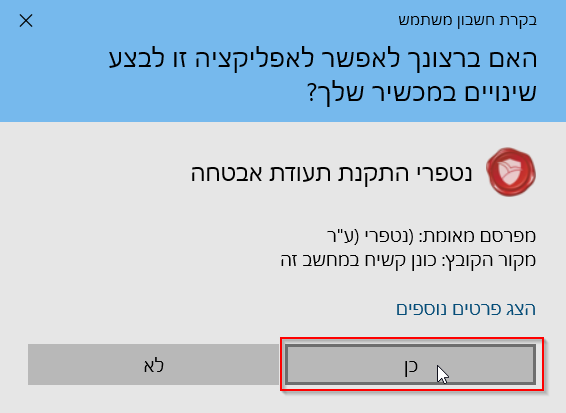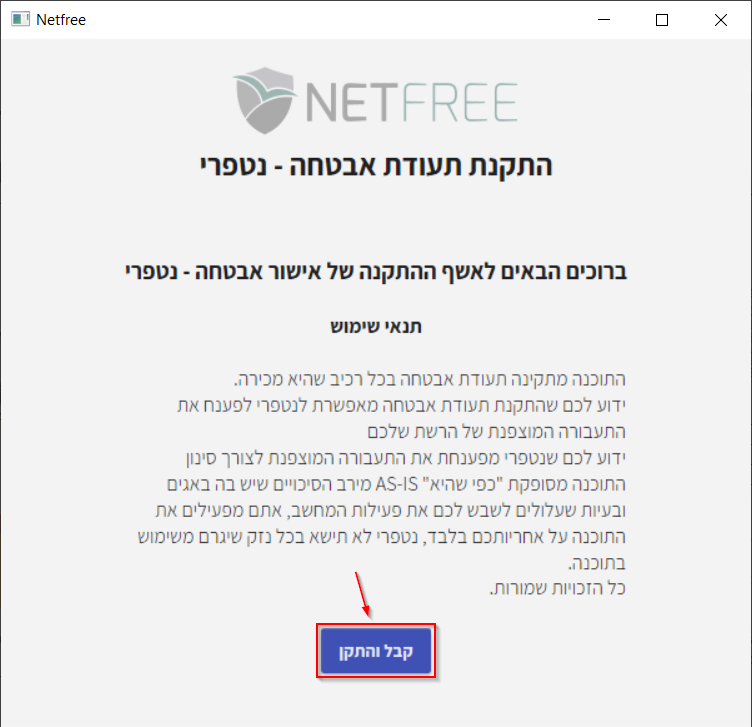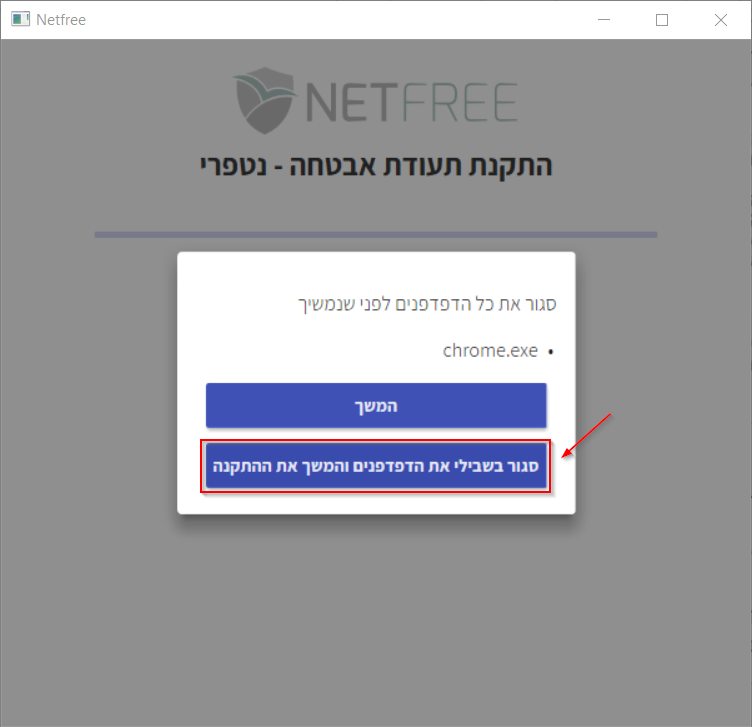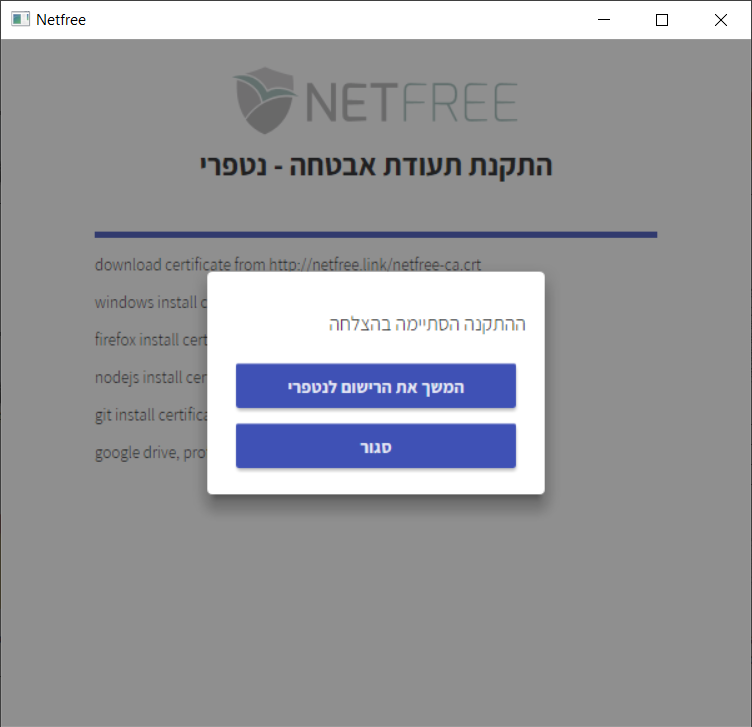התקנת תעודה נפוצה: הבדלים בין גרסאות בדף
קפיצה לניווט
קפיצה לחיפוש
| שורה 19: | שורה 19: | ||
הפעילו את התוכנה ולחצו על 'Yes/כן'. | הפעילו את התוכנה ולחצו על 'Yes/כן'. | ||
| − | <ref>'''שימו לב! התעודה תותקן רק באם אתם מחוברים וגולשים דרך נטפרי בעת הפעלת התוכנה.'''</ref> | + | <ref>'''שימו לב! התעודה תותקן רק באם אתם מחוברים וגולשים דרך נטפרי בעת הפעלת התוכנה, ותתוקן רק עבור הספק הנוכחי - באם תחליפו ספק בהמשך, תצטרכו להריץ מחדש את התקנת התעודה.'''</ref> |
[[קובץ:Cert install step1.png|530px]] | [[קובץ:Cert install step1.png|530px]] | ||
גרסה מ־10:44, 20 בפברואר 2022
For English click here
למעבר מתצוגת עריכה לתצוגת קריאה
עמוד ראשי > תעודת האבטחה > התקנת תעודה נפוצה
התוכנה מתקינה באופן אוטומטי את תעודת האבטחה של נטפרי בתוכנות אלו:
הורידו את התוכנה מהקישור הזה:
http://netfree.link/pc/windows/CertInstaller.exe
הפעילו את התוכנה ולחצו על 'Yes/כן'. [1]
אשרו את התנאים בלחיצה על 'קבל והתקן'.
במידה ותוכנת ההתקנה מזהה שיש דפדפנים פתוחים היא תתריע על כך ותבקש ממכם לסגור את הדפדפנים, ליחצו על "סגור בשבילי את הדפדפנים והמשך את ההתקנה",
זהו, סיימנו! לחצו על 'סגור'. או במידה ולא סיימתם את תהליך הרישום לנטפרי, ליחצו על "המשך את הרישום לנטפרי".
- ↑ שימו לב! התעודה תותקן רק באם אתם מחוברים וגולשים דרך נטפרי בעת הפעלת התוכנה, ותתוקן רק עבור הספק הנוכחי - באם תחליפו ספק בהמשך, תצטרכו להריץ מחדש את התקנת התעודה.